NVIDIA驱动程序怎么开启录制?N卡录屏快捷键是什么?
NVIDIA驱动程序怎么开启录制?很多用户在玩游戏的时候,想要将精彩的游戏过程录制下来,使用其他的软件会影响流畅度,而NVIDIA就可以进行录制,但是大多数人不知道怎么开启录制功能以及使用的快捷键,针对这些问题,本期小编就来和广大用户们分享具体的使用步骤,希望今天的软件教程能够给大伙提供帮助。
NVIDIA开启录制方法
方法一、自动录制
1、自动录制即时重放模式,玩家可以将其视为自动录制模式,首先打开NVIDIA GeForce Experience。
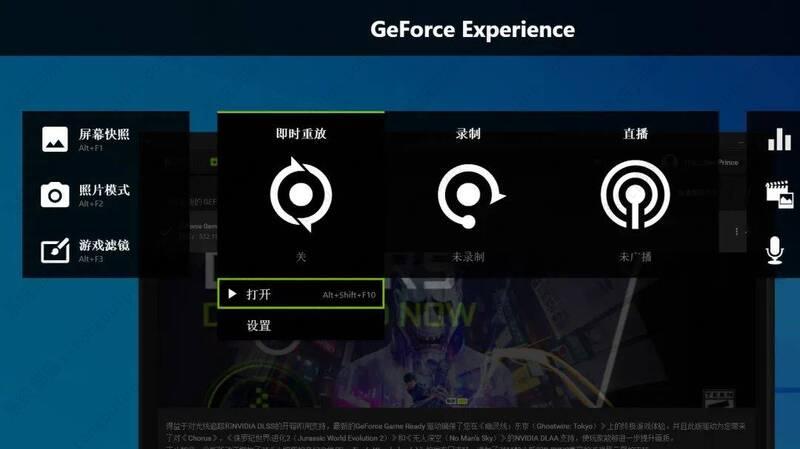
2、Alt+Z键呼出软件菜单之后,点击即时重放下方的打开按钮即可开始录制,或通过Alt+Shift+F10快捷键开启。
3、录制前可事先点击下方的设置按钮进行设置。
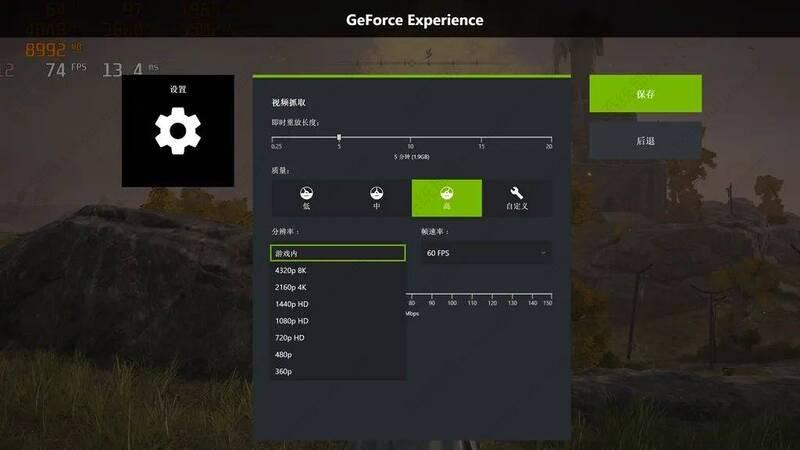
4、该模式会将玩家近一段时间内的视频画面以及声音进行缓存,但至多只能缓存近20分钟的视频,玩家可以随时按Alt+F10快捷键将缓存视频进行保存,或者Alt+Z呼出菜单点击保存按钮进行保存。
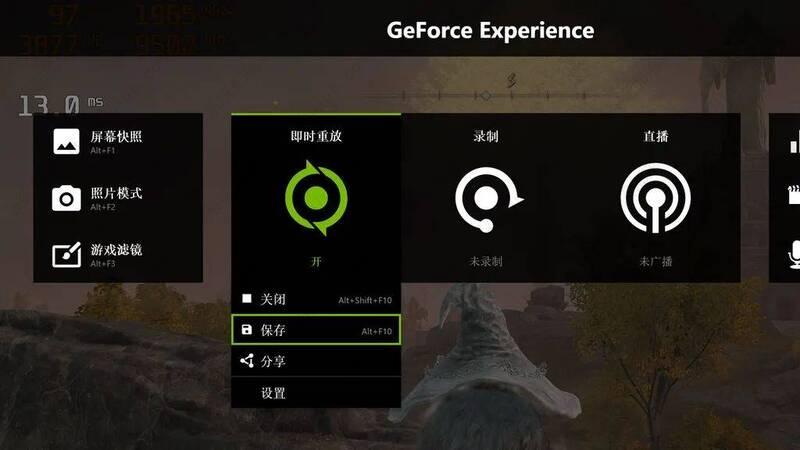
5、值得注意的是,即时重放模式直接关闭的话视频缓存会丢失,必须通过快捷键或按钮进行保存。视频保存之后即时重放不会关闭,可再次按快捷键或按钮保存新一段视频。
方法二、手动录制
1、手动录制则比较简单,打开NVIDIA GeForce Experience,通过Alt+F9快捷键即可自由开始/关闭录制,或Alt+Z快捷键呼出软件菜单之后,点击录制下方的开始/关闭按钮即可。
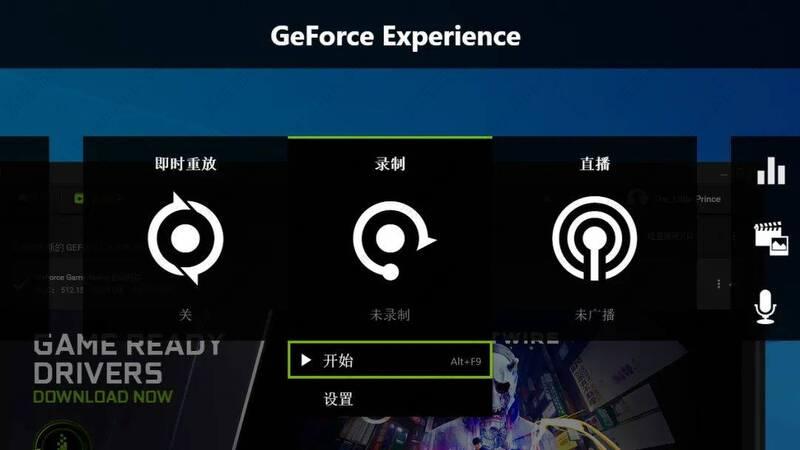
2、录制时玩家可以根据屏幕右下角是否有绿色圆点,判断自己是否仍处于录制状态。
3、所有录制快捷键均可在设置里进行自定义,并可以选择视频录制的质量高低、30FPS/60FPS录制,以及录制采取自定义分辨率还是游戏内的分辨率等等。
注:即时重放和手动录制可以同时操作运行,玩家手动开启/关闭录制并不会和即时重放冲突,建议以手动录制为主,将即时重放视为保存素材的第二道安全措施。
相关文章
- 英伟达显示帧数不适用怎么办?英伟达显卡帧数显示不适用问题解析
- NVIDIA未检测到图形卡怎么办?NVIDIA未检测到图形卡问题解析
- nvidia安装驱动程序失败如何解决?nvidia安装驱动程序失败怎么办解析
- NVIDIA Game Ready显卡驱动 V551.86 更新日志:为《地平线:西之绝境》等
- NVIDIA发布551.76显卡驱动发布:支持《奇唤士》等游戏
- Win11右键没有nvidia控制面板怎么办?
- NVIDIA发布546.65显卡驱动!支持RTX 4070 SUPER 显卡
- NVIDIA显卡控制面板没有显示选项怎么解决?
- windows10如何卸载显卡驱动?Win10卸载显卡驱动程序怎么卸载方法
- 英伟达怎么显示帧数数值?英伟达驱动怎么设置显示帧数方法
系统下载排行榜71011xp
番茄花园 GHOST WIN7 SP1 X64 快速稳定版 V2017.03 (64位
2深度技术 GHOST WIN7 SP1 X64 稳定安全版 V2017.02(64位
3雨林木风 GHOST WIN7 SP1(32位)装机版 V2017.03
4深度技术 GHOST WIN7 SP1 X86 专业装机版 V2017.03(32位
5电脑公司 GHOST WIN7 SP1 X86 经典旗舰版 V2017.03(32位
6深度技术 GHOST WIN7 SP1 X86 稳定安全版 V2017.02
7深度技术 GHOST WIN7 SP1 X64 专业装机版 V2017.03(64位
8电脑公司 GHOST WIN7 SP1 X64 经典旗舰版 V2017.03(64位
9电脑公司 GHOST WIN7 SP1 X64 新春贺岁版 V2017.02(64位
10电脑公司 GHOST WIN7 SP1 X86 新春贺岁版 V2017.02(32位
win10系统下载 Win10 1607 精简安装版 LTSB长期服务版
2Win10专业工作站版最新镜像 V2022.06
3微软原版Win10 ISO镜像64位(win10纯净版)
4深度技术 Ghost Win10 64位 国庆特别版 V2021.10
5电脑公司Ghost Win10 64位装机版V2017.03
6雨晨 Win10 1703 15063.250 64位 极速精简版
7JUJUMAO Win8.1 Up3 X64 极速精简版v2019.11
8win10系统下载 稳安快 Win10 x64 极速精简版 V1.0
9lopatkin Win10专业精简版 V2022.05
10Win10 21H2 纯净版镜像 V2021
Win11PE网络纯净版 V2021
2风林火山 Ghost Win11 64位 专业正式版 V2021.10
3Win11官方纯净版 V2021
4Win11 23H2 25115 官方原版镜像 V2022.05
5新一代系统 JUJUMAO Win11专业版 64位 v2021.08
6雨林木风 Ghost Win11 64位 正式版 V2021.10
7微软MSDN原版Win11系统 V2021
8Win11 22000.282正式版镜像 V2021.10
9深度技术 Ghost Win11 64位 专业版 V2021.10
10微软Win11游戏系统 V2021.10
深度技术 GHOST XP SP3 电脑专用版 V2017.03
2深度技术 GGHOST XP SP3 电脑专用版 V2017.02
3Win7系统下载 PCOS技术Ghost WinXP SP3 2017 夏季装机版
4萝卜家园 GHOST XP SP3 万能装机版 V2017.03
5番茄花园 GHOST XP SP3 极速体验版 V2017.03
6雨林木风 GHOST XP SP3 官方旗舰版 V2017.03
7电脑公司 GHOST XP SP3 经典旗舰版 V2017.03
8雨林木风GHOST XP SP3完美纯净版【V201710】已激活
9萝卜家园 GHOST XP SP3 完美装机版 V2016.10
10雨林木风 GHOST XP SP3 精英装机版 V2017.04
热门教程
装机必备 更多+
重装工具





